Hướng dẫn hạ từ iOS 10 xuống iOS 9.3.2
Nhiều người dùng đã nâng cấp lên iOS 10 Beta để trải nghiệm các tính năng mới nhưng ko biết cách hạ xuống iOS 9.3.2 như thế nào. Sau đây mình sẽ hướng dẫn các bạn cách hạ nhé.
-
Hướng dẫn hạ cấp từ iOS 10 về ios 9.3.2
- Vừa qua, Apple đã giới thiệu iOS 10 trong sự kiện WWDC 2016 với nhiều thay đổi giao diện và thêm vào các tính năng mới. Vì vậy rất nhiều người dùng đã nâng cấp lên iOS 10 Beta để trải nghiệm các tính năng mới. Nếu bạn đã nâng cấp lên iOS 10, nhưng muốn hạ cấp về iOS 9.3.2 hoặc các phiên bản iOS 9.x.x mới nhất sau này, lí do đơn giản vì hiện tại iOS 10 Beta còn quá nhiều lỗi. Việc hạ cấp iOS 10 về iOS 9.3.2 rất dễ dàng cho dù Apple đã thông báo rằng không thể hạ cấp từ iOS 10 về các phiên bản cũ hơn.
Một số điểm cần lưu ý
Có thể áp dụng với tất cả các máy từ iphone 5, 5s iphone 4s, iphone 6, iphone 6 plus
Bạn chỉ có thể hạ cấp về phiên bản iOS 9.3.2 vì hiện tại đó là phiên bản iOS chính thức mới nhất, tất cả các phiên bản iOS thấp hơn đều đã được Apple khóa truy cập.
Sao lưu thông tin quan trọng của bạn trên iCloud hoặc iTunes trước khi thực hiện quá trình hạ cấp.
Quá trình này sẽ bao gồm cả việc xóa dữ liệu trên thiết bị của bạn và khôi phục lại từ bản sao lưu. Nên thời gian thực hiện sẽ phụ thuộc vào dung lượng dữ liệu sao lưu và tốc độ đường truyền Internet của bạn.
Hướng dẫn hạ cấp iOS 10 về iOS 9.3.2
1, Đầu tiên bạn cần tải về tập tin firmware iOS 9.3.2 phù hợp với thiết bị của bạn (ví dụ: tập tin firmware iOS 9.3.2 của iPhone 6s Plus là iPhone 8,2_9.3.2_13F69_Restore.ipsw). Tải về tập tin firmware iOS 9.3.2 phù hợp với thiết bị của bạn tại Đây
Lưu ý: Nếu bạn tải về tập tin firmware iOS trên trình duyệt Safari, hãy chắc chắn rằng tính năng tự động giải nén đã bị vô hiệu hóa hoặc sử dụng các trình duyệt khác như Chrome, Firefox,…
2, Bây giờ, chúng ta cần đưa thiết bị của bạn về chế độ DFU:
Kết nối thiết bị của bạn với máy tính.
Tắt nguồn thiết bị của bạn.
Giữ nút nguồn trong 3 giây.
Bắt đầu giữ nút Home cùng lúc với nút nguồn trong khoảng 10 giây.
Thả nút nguồn và tiếp tục giữ nút Home cho đến khi có một thông báo trên iTunes của bạn phát hiện rằng thiết bị của bạn đang ở chế độ Recovery.
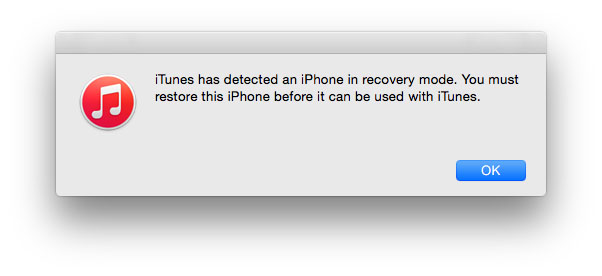
3, Chọn vào ‘OK’
4, Giữ nút Alt / Option trên máy Mac hoặc Shift trên Windows trên bàn phím của bạn và click vào mục Restore iPhone … (iPad / iPod touch …). Lưu ý: Nếu bạn trực tiếp bấm vào Restore iPhone mà không giữ vào nút Alt / Option trên máy Mac hoặc Shift trên Windows thì thiết bị của bạn sẽ được đưa về phiên bản iOS mới nhất (nếu có).
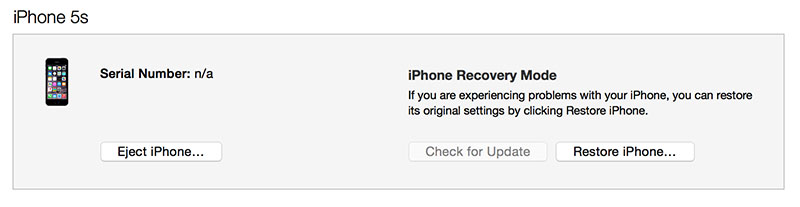
6, Sau đó chọn vào Restore and Update để tiếp tục.
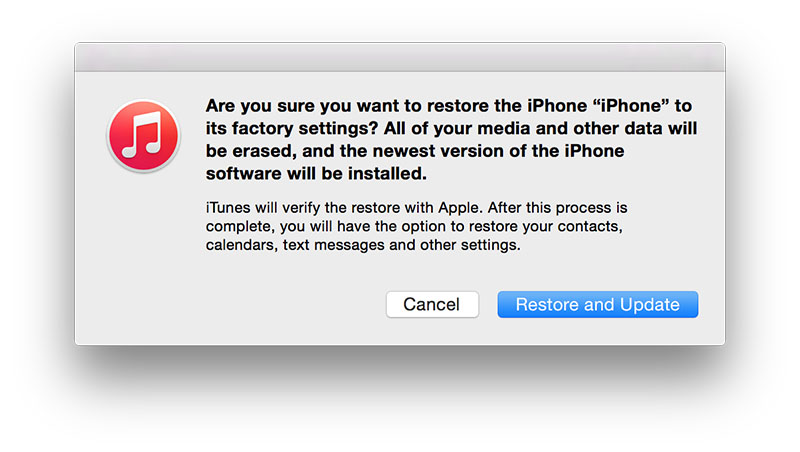
7, Màn hình tiếp theo được mở ra cung cấp cho bạn thông tin về phiên bản iOS 9.3.2. Click vào Next và tiếp theo là Agree để tiếp tục quá trình hạ cấp iOS 10 về iOS 9.3.2.
8, Bây giờ, iTunes sẽ kiểm tra và cài đặt phần mềm trên thiết bị của bạn. Bạn sẽ mất khoảng 10 phút
9, Sau khi hoàn tất quá trình hạ cấp iOS 10 về iOS 9.3.2, trên thiết bị của bạn sẽ hiển thị màn hình ‘Hello’ màu trắng. Thực hiện theo hướng dẫn để thiết lập lại thiết bị của bạn và khôi phục lại dữ liệu cá nhân từ bản sao lưu
10. Lưu ý trước khi hạ cấp các bạn nên backup ảnh và danh bạ ra máy ảnh nhé, vì khi các bạn backup bằng itunes từ ios 10 nên khi về ios file backup ios 10 sẽ không chạy được trên ios 9.3.2
iPhone, iPad và iPod Touch của bạn đã hoàn thành quá trình hạ cấp iOS 10 về iOS 9.3.2. Nếu bạn nhận được thông báo lỗi “This device isn’t eligible for the requested build” thì đó là do bạn đã tải firmware không tương thích với thiết bị của bạn.


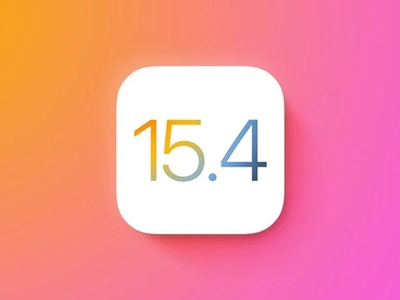


TVQuản trị viênQuản trị viên
Xin chào quý khách. Quý khách hãy để lại bình luận, chúng tôi sẽ phản hồi sớm